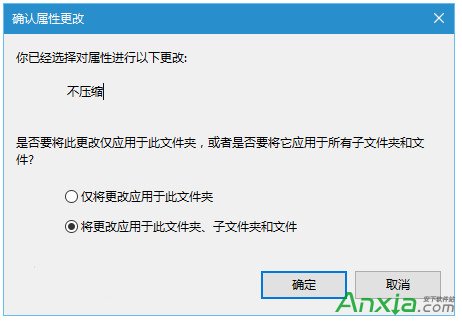Win10圖標藍色雙箭頭怎麼去掉?有網友反映在使用Win10的過程中,發現文件夾右上角莫名其妙的出現了藍色箭頭。由於這種情況是第一次發現,因此不知道該如何去掉。其實想要去除這些箭頭,拯救“強迫症”也非常簡單。具體方法如下:
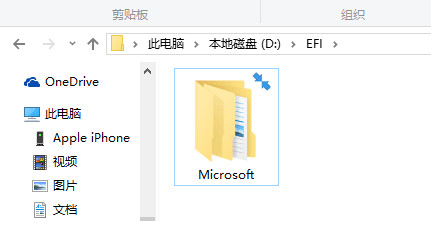
1、找到目標文件夾,並點擊右鍵,選擇“屬性”,如下圖——
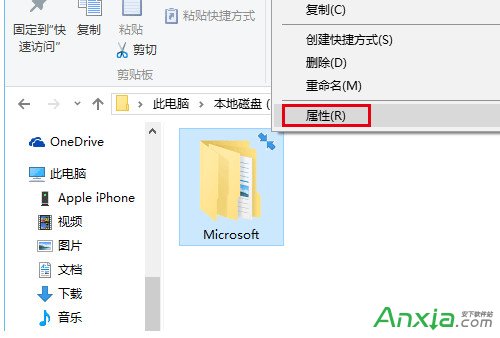
2、點擊下方的“高級”按鈕,如下圖——
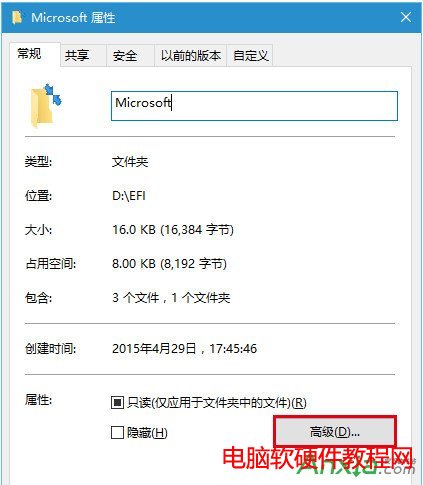
3、取消勾選下面兩個壓縮和加密相關的選項,點擊“確定”,如下圖——
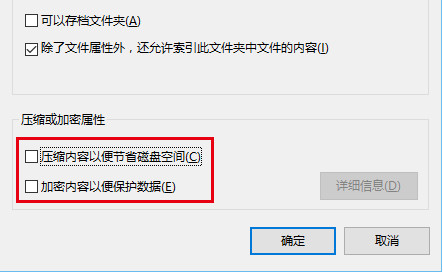
4、在屬性窗口點擊“確定”,此時會詢問是否將此設定應用到子文件夾和文件,如果你想徹底解除壓縮和加密,可以直接點擊“確定”,否則在選擇“僅將更改應用於此文件夾”後,再點擊“確定”,如下圖——